谷歌浏览器怎么添加语言
来源:
浏览器排行榜
发布时间:2024年07月22日 15:34:31
 谷歌浏览器电脑版
谷歌浏览器电脑版
硬件:Windows系统 版本:130.0.6723.59 大小:9.75MB 语言:简体中文 评分: 发布:2024-02-05 更新:2024-10-18 厂商:谷歌信息技术(中国)有限公司
谷歌浏览器怎么添加语言?大家想要上网都离不开浏览器这些软件,无论是什么浏览器都会有不同的语言设置,为的就是方便各地用户的使用。有些新手小白可能不太清楚在哪里设置语言,今天就为大家介绍谷歌浏览器添加语言新手教程,步骤简单易懂,新人也能轻易上手,快来一起了解吧。
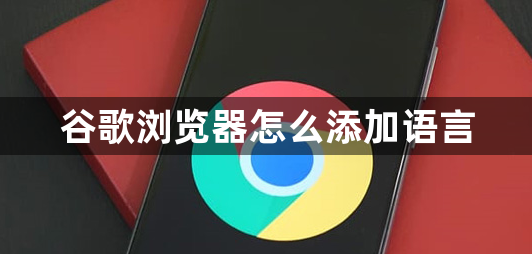
谷歌浏览器添加语言新手教程
1、首先打开谷歌浏览器,点击三个小点。(如图所示)
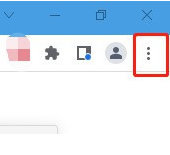
2、然后点击设置。(如图所示)
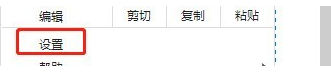
3、接着点击语言,添加语言。(如图所示)
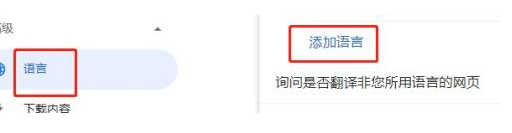
4、最后在文本框中输入,进行搜索,选中要添加的语言,点击,这样就能添加语言了。(如图所示)
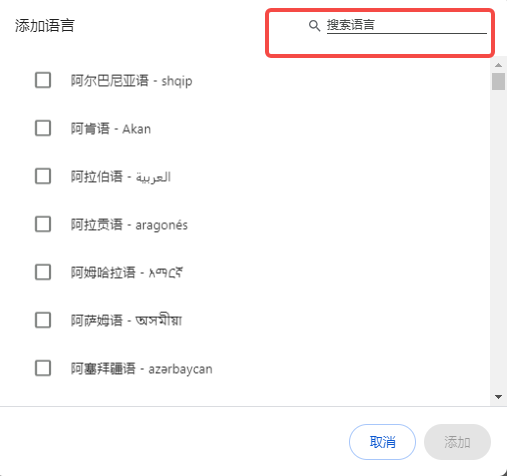
以上就是本期分享的【谷歌浏览器怎么添加语言?谷歌浏览器添加语言新手教程】全部内容,希望对大家有所帮助。
 下载推荐
下载推荐







